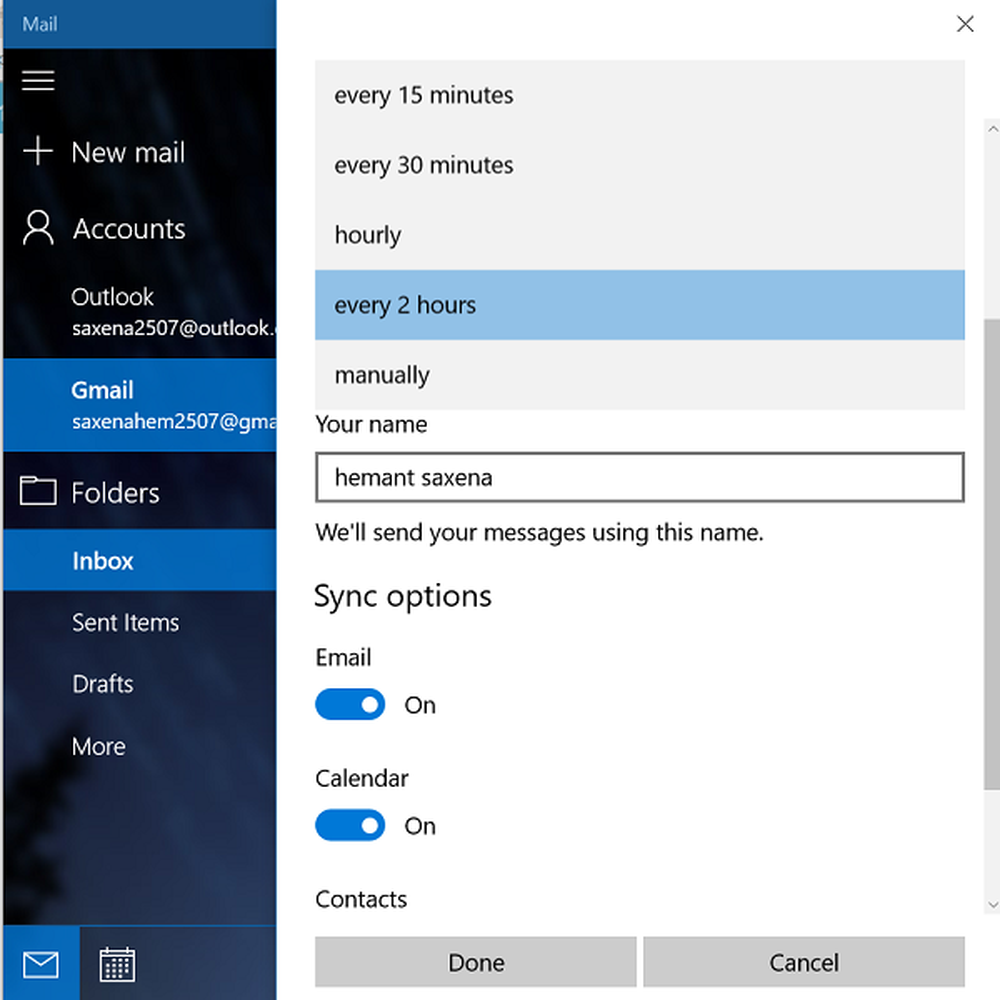Verwalten Sie Kindle Fire-Lesezeichen im Silk Browser

Öffnen Sie den Kindle Fire-Browser und tippen Sie oben auf Web.

Tippen Sie dann unten auf dem Bildschirm auf das Symbol Lesezeichen.
Um eines davon zu löschen, tippen Sie etwas länger auf ein Lesezeichen, bis das folgende Menü angezeigt wird. Tippen Sie auf Löschen.

Tippen Sie anschließend auf OK, wenn die Bestätigungsmeldung "Lesezeichen löschen" angezeigt wird.

Tun Sie das für jedes vorinstallierte Lesezeichen, das Sie nicht mehr möchten. Viel sauberer!

Fügen Sie nun die gewünschten Lesezeichen hinzu. Tippen Sie auf einer Site auf das Lesezeichensymbol unten. Tippen Sie dann auf das Pluszeichen, das in der Miniaturansicht der Seite angezeigt wird.

Geben Sie einen Namen für das Lesezeichen ein und tippen Sie auf OK.

Tun Sie das für jede Seite, die Sie bookmarken möchten. Hier habe ich alle vorinstallierten Lesezeichen gelöscht und acht neue hinzugefügt.

Wenn Sie dies noch nicht getan haben, stellen Sie sicher, dass Sie Ihre privaten Daten schützen. Aktivieren Sie das Sperrbildschirm-Kennwort auf Ihrem Kindle Fire.